SQL-databases maken
Belangrijk
Vanaf Azure Stack Hub build 2108 worden de SQL- en MySQL-resourceproviders aangeboden aan abonnementen die toegang hebben gekregen. Als u deze functie wilt gaan gebruiken of als u een upgrade wilt uitvoeren van een eerdere versie, opent u een ondersteuningsaanvraag . Onze ondersteuningstechnici begeleiden u door het implementatie- of upgradeproces.
U kunt selfservicedatabases maken en beheren in de gebruikersportal. Een Azure Stack Hub-gebruiker heeft een abonnement nodig met een aanbieding die de SQL-databaseservice bevat.
Meld u aan bij de Gebruikersportal van Azure Stack Hub .
Selecteer + Nieuwe>gegevens + opslag>SQL Server Database>toevoegen.
Voer onder Database maken de vereiste gegevens in, zoals Databasenaam en Maximale grootte in MB.
Notitie
De databasegrootte moet ten minste 64 MB zijn, wat kan worden verhoogd nadat u de database hebt geïmplementeerd.
Configureer de andere instellingen zoals vereist voor uw omgeving.
Selecteer onder Database makende optie SKU. Selecteer onder Een SKU selecteren de SKU voor uw database.

Notitie
Wanneer hostingservers worden toegevoegd aan Azure Stack Hub, krijgen ze een SKU toegewezen. Databases worden gemaakt in de pool van hostingservers in een SKU.
Selecteer Aanmelden.
Kies onder Een aanmelding selecteren een bestaande aanmelding of selecteer + Een nieuwe aanmelding maken.
Voer onder Nieuwe aanmelding een naam in voor databaseaanmelding en een wachtwoord.
Notitie
Deze instellingen zijn de SQL-verificatiereferentie die alleen wordt gemaakt voor uw toegang tot deze database. De gebruikersnaam voor aanmelding moet wereldwijd uniek zijn. U kunt aanmeldingsinstellingen opnieuw gebruiken voor andere databases die dezelfde SKU gebruiken.
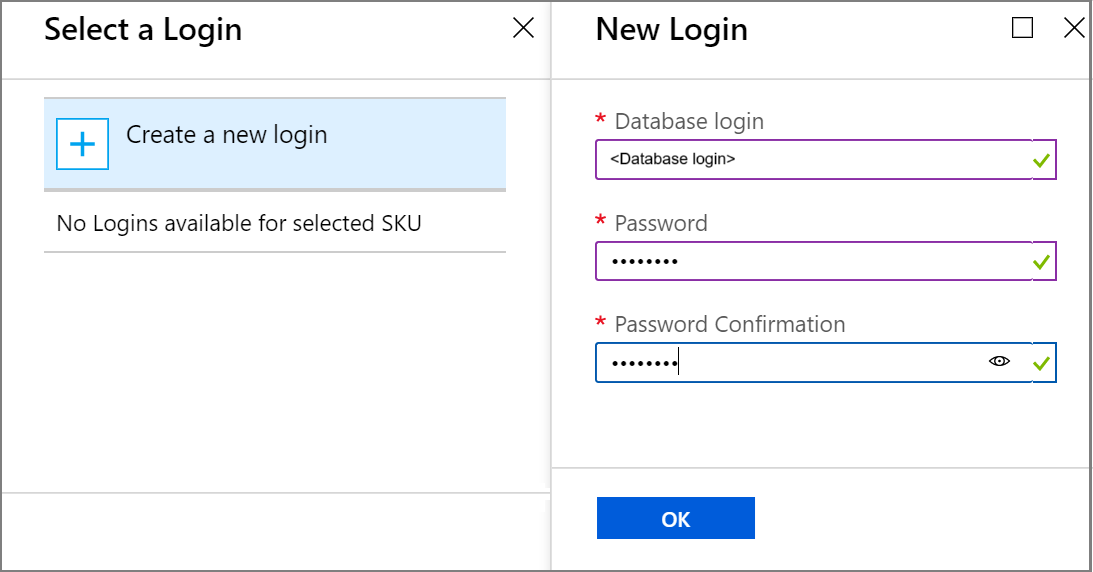
Selecteer OK om de implementatie van de database te voltooien.
Noteer de verbindingsreeks onder Essentials, die wordt weergegeven nadat de database is geïmplementeerd. U kunt deze tekenreeks gebruiken in elke app die toegang nodig heeft tot de SQL Server-database.

SQL AlwaysOn-databases
AlwaysOn-databases worden standaard anders verwerkt dan in een zelfstandige serveromgeving. Zie Inleiding tot SQL Server AlwaysOn-beschikbaarheidsgroepen op virtuele Azure-machines voor meer informatie.
SQL AlwaysOn-databases controleren
In de volgende schermopname ziet u hoe u SQL Server Management Studio kunt gebruiken om de databasestatus in SQL AlwaysOn te bekijken.

AlwaysOn-databases moeten worden weergegeven als Gesynchroniseerd en beschikbaar op alle SQL-exemplaren en worden weergegeven in Beschikbaarheidsgroepen. In de vorige schermafbeelding is het databasevoorbeeld newdb1 en is de status newdb1 (gesynchroniseerd).
Een AlwaysOn-database verwijderen
Wanneer u een SQL AlwaysOn-database verwijdert uit de resourceprovider, verwijdert SQL de database uit de primaire replica en uit de beschikbaarheidsgroep.
SQL plaatst de database vervolgens in de status Herstellen op de andere replica's en verwijdert de database niet tenzij deze wordt geactiveerd. Als de database niet wordt verwijderd, krijgen de secundaire replica's de status Niet synchroniseren.
Volgende stappen
Meer informatie over het aanbieden van maximaal beschikbare SQL-databases